?电脑在开机时如果自动启动一些软件,就会造成电脑开机卡顿或者启动慢的现象。所以对此最近就有网友问小编steam怎么设置开机不启动,针对这一问题,今天本文就来为大家整理分享关于steam取消开机自启的图文步骤,一起往下看吧。
图文步骤如下:
1、打开电脑上的steam软件,输入账号密码后点击登录。
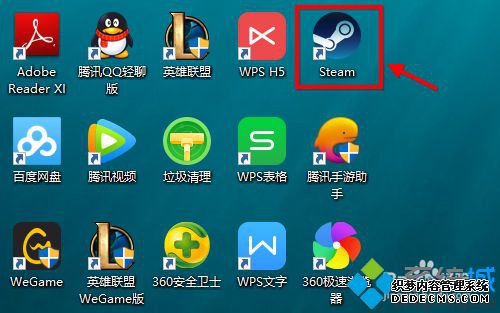
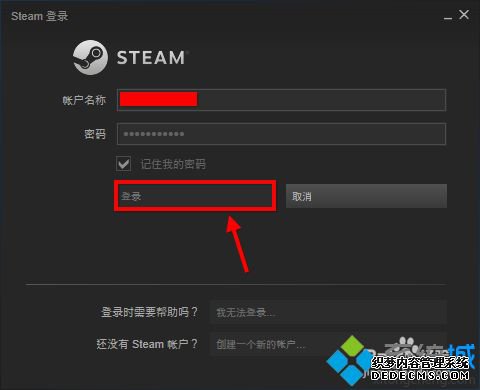
2、在主界面左上角有steam字样,点击它打开菜单。
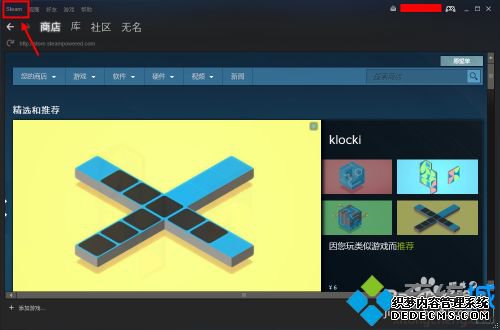
3、在菜单选项中点击设置。

4、左侧列表点击界面选项。
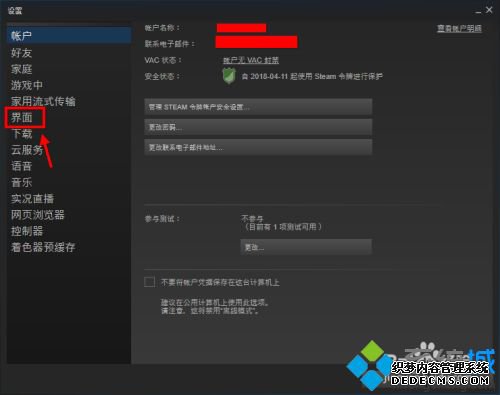
5、将在我的计算机启动时允许steam这行前面的√去掉。
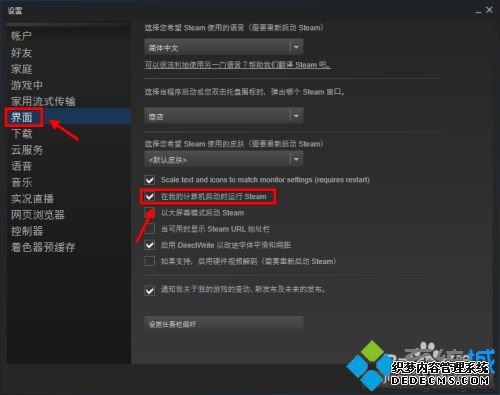
6、点击确定后设置生效。下次开机时steam就不会自动启动了。
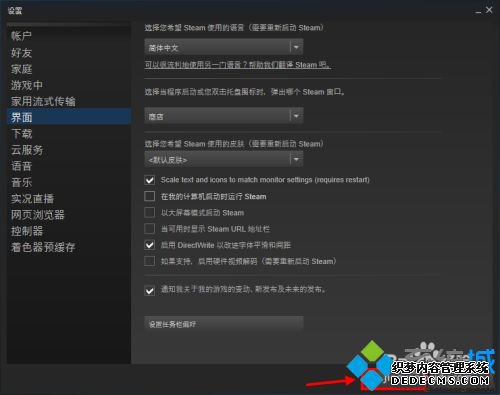
以上就是关于steam取消开机自启的图文步骤啦,有需要的网友可以按照上面的步骤来操作哦。
------相关信息------



